デスクトップに「メモ帳」のショートカットを作成する方法【初心者向け】
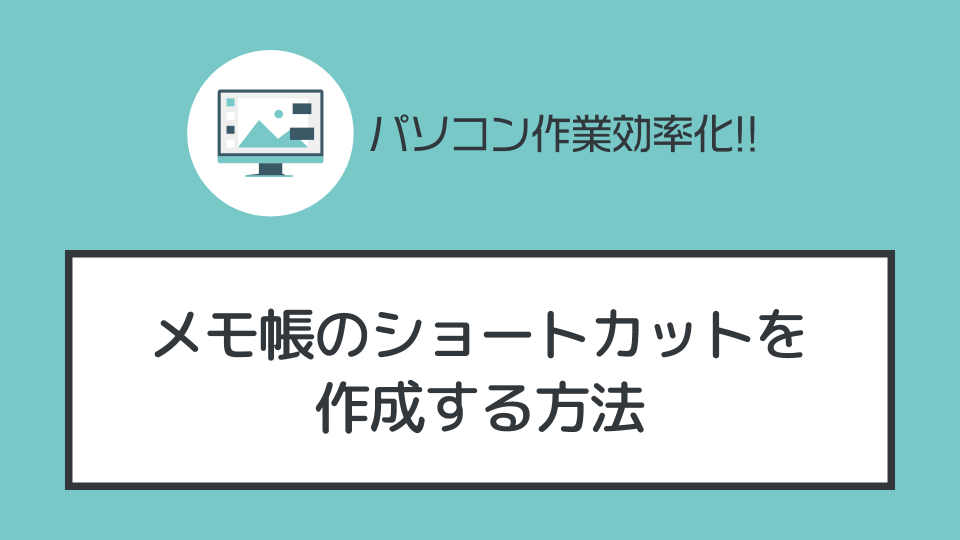
上記の通り今回は、デスクトップ画面にメモ帳のショートカットを作る方法について解説してゆきます。
▼この記事を書いたひと
フリーランスみやしも(@miyashimo_blog)です。プログラミングやWebサイト制作に関するITの情報を幅広くお届けしていきます。
デスクトップに「メモ帳」のショートカットを作成する方法
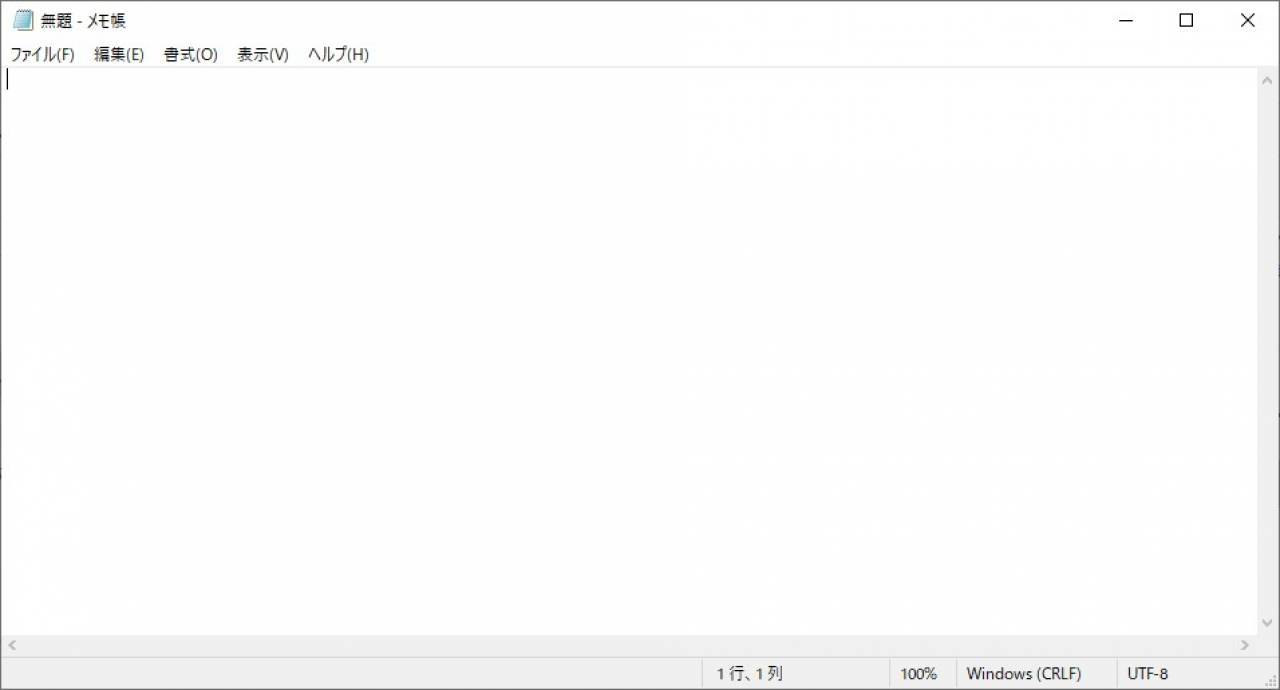
Windows10の『メモ帳』は手軽にテキストを残しておける便利なアプリですが、起動の手間をすこしでも省くために『デスクトップにメモ帳のショートカットを作成したい!』といった方も多いと思います。
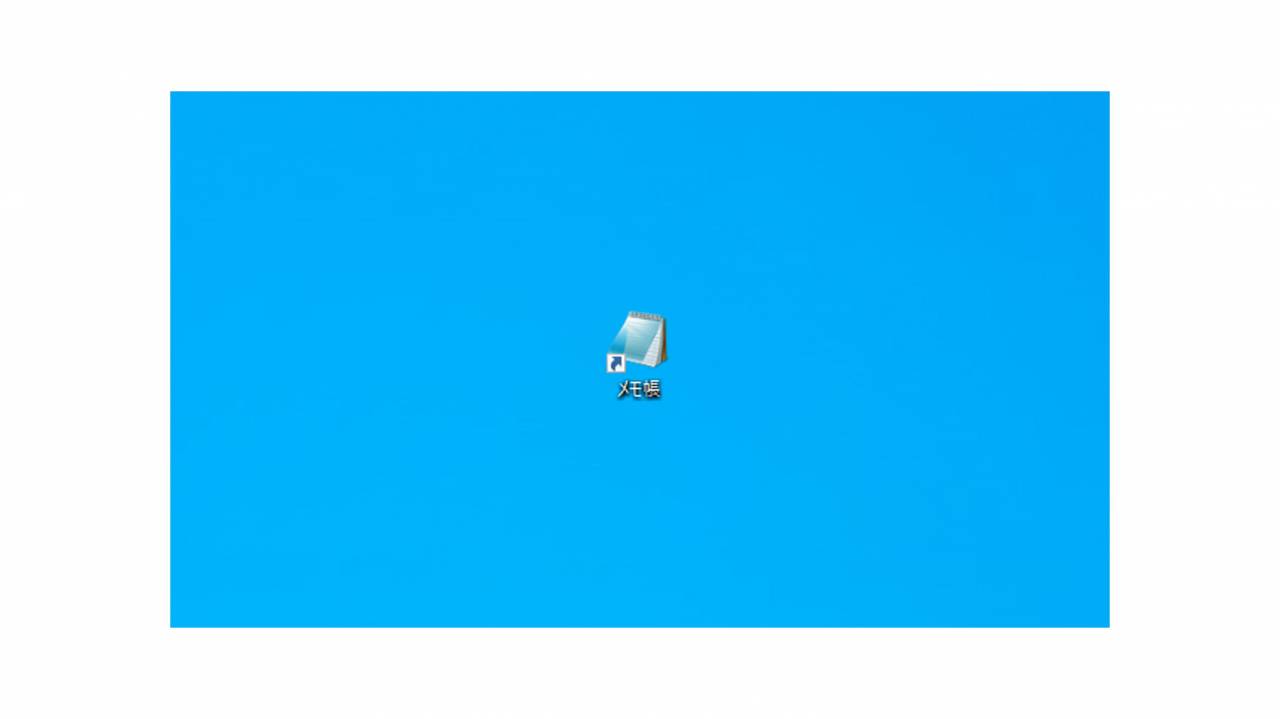
具体的には、次の2通りの方法でショートカットを作成することが出来ます。
▼『メモ帳』のショートカットの作成方法2つ
- スタートメニューからドラッグ&ドロップする
- ファイルの場所を開いてショートカットをコピーする
方法①:スタートメニューから「ドラッグ&ドロップ」する
ひとつめは、スタートメニューから『メモ帳』アプリを探して、ドラッグ&ドロップでショートカットを作成するという方法。
▼メモ帳のショートカット作成方法①
- Windows10のスタートメニューから『メモ帳』アプリを探す
- 『メモ帳』のアイコンをデスクトップに「ドラッグ&ドロップ」する
まず、Windows10の左下にあるアイコンをクリックしてスタートメニューを開きます。スタートメニューを開いたら『Windowsアクセサリ』という項目を探しだしてクリックしましょう。

するとその中に『メモ帳』を見つけることができると思います。
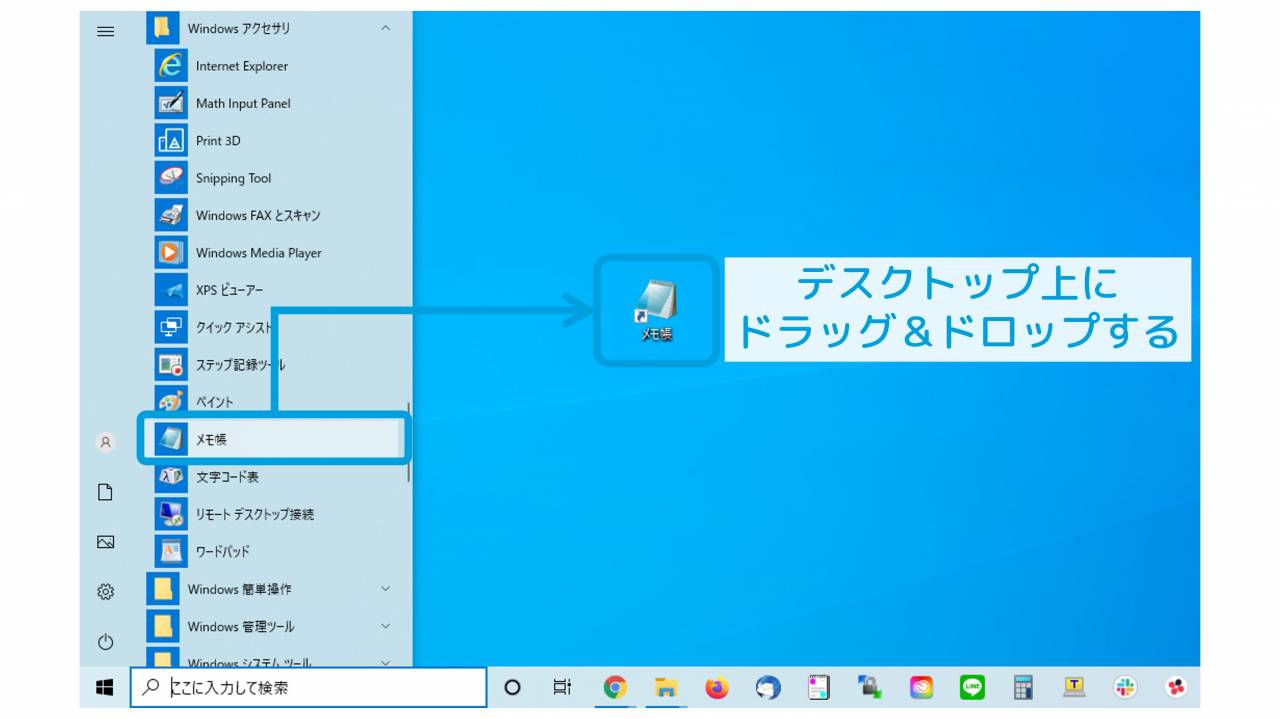
方法②:あらかじめ用意されたショートカットをコピーする
ふたつめは、Windows10であらかじめ用意されたショートカットをデスクトップにコピーするという方法です。この方法にはいくつかやり方がありますが、次のようにすると簡単にできます。
▼メモ帳のショートカット作成方法②
- タスクバーで『メモ帳』と検索する
- 『メモ帳』のアイコンを右クリックして『ファイルの場所を開く』を選択する
- 『メモ帳』のショートカットをデスクトップにコピーする
まずはタスクバーで『メモ帳』と検索してみましょう。
すると次の様にアプリの情報が表示されますので、続けてアイコンを右クリックして「ファイルの場所を開く」を選択します。
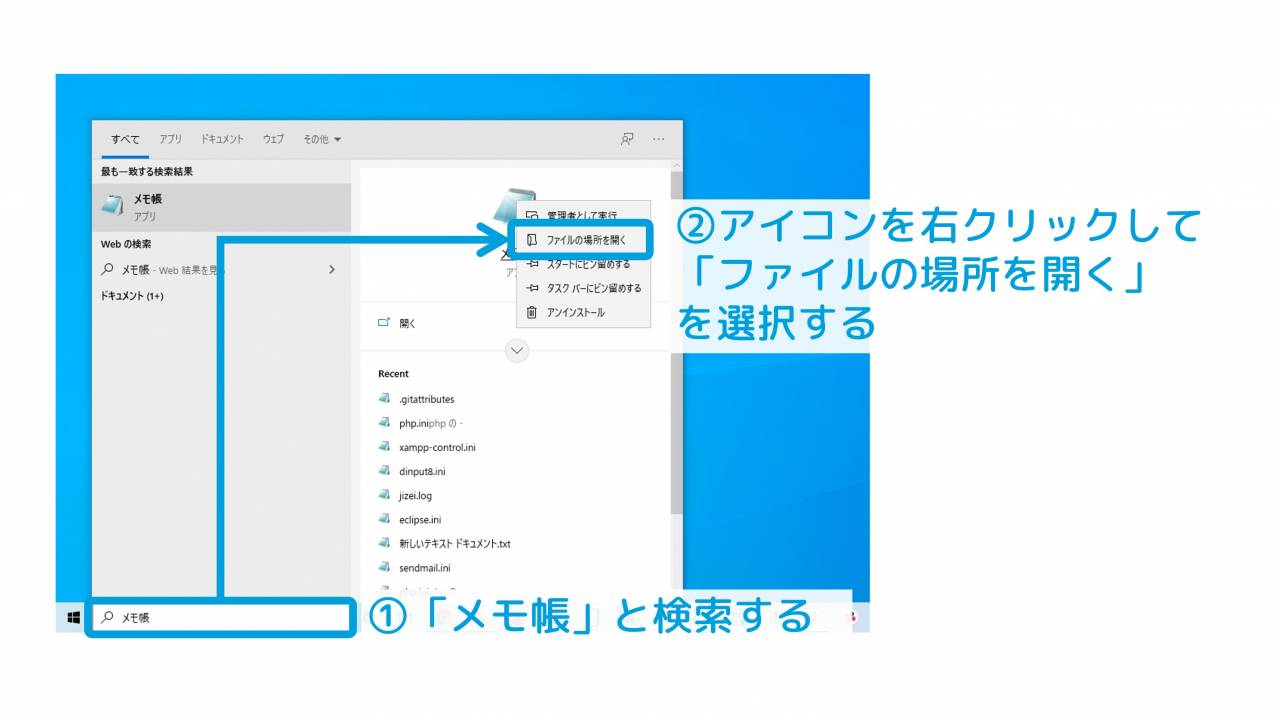
「ファイルの場所を開く」を選択すると『メモ帳』アプリのショートカットが置かれたフォルダが開きます。
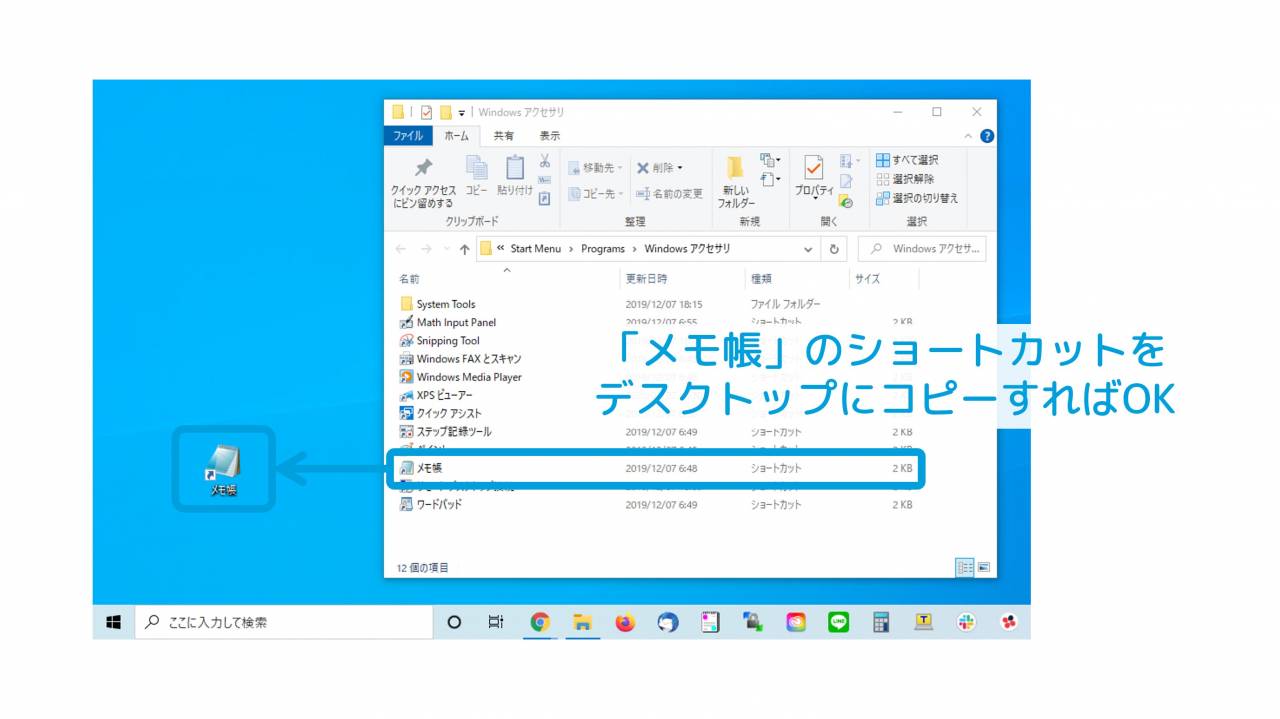
以上で、デスクトップに『メモ帳』のショートカットを作成する方法の解説は終わりです。
パソコン作業で役立つお得な情報まとめ
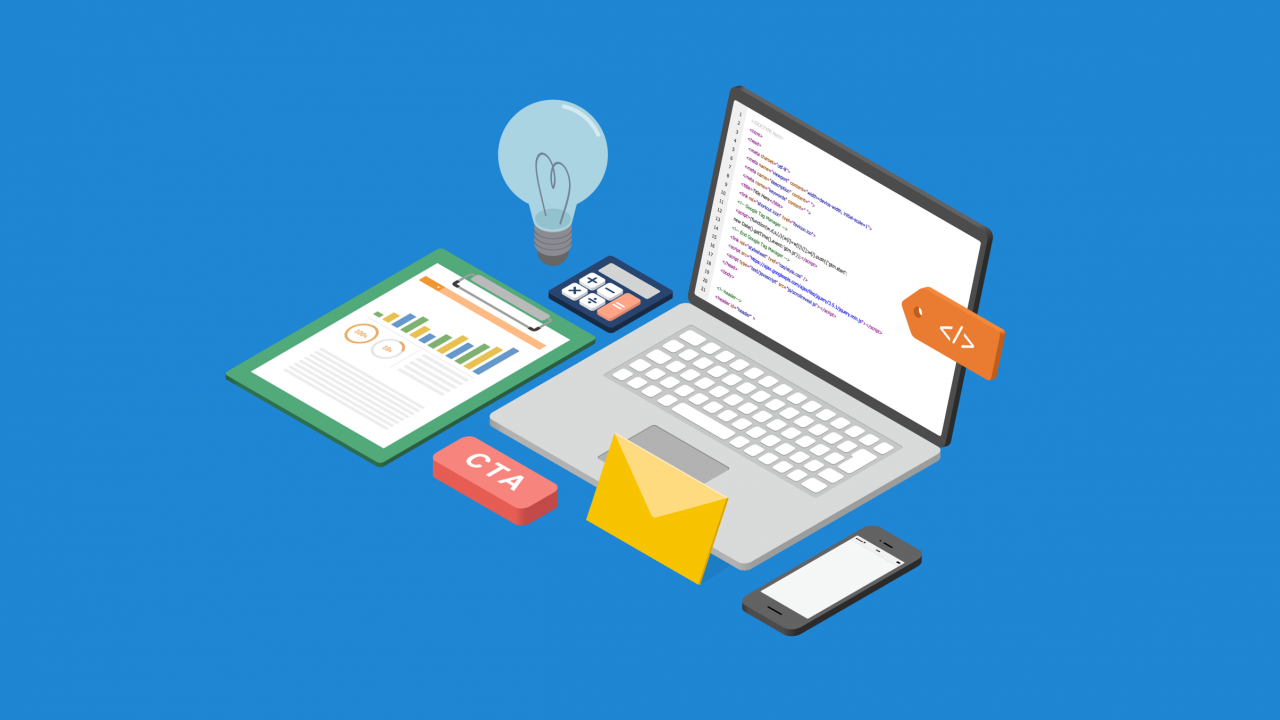
このほかパソコン作業の全般で役立つ、お得な情報を紹介してゆきます。
パソコンの基礎知識
パソコンの基礎知識や使い方から学びたいという方には、次の記事がおススメできます。
パソコンの選び方【目的別】
新しいパソコンの購入あたって「PCスペックの見方が分からない!」「目的に合った選び方が知りたい!」という方には、次の記事がオススメです。
ショートカットキーまとめ
PCの作業効率化で役立つ、便利なショートカットキーを覚えてゆきましょう。
▼画面の一部をスクリーンショットで保存する
▼ウィンドウ・アプリをすばやく切り替える
▼一瞬でデスクトップを表示させる
この記事のまとめ
今回は、デスクトップに『メモ帳』のショートカットを作成する方法について解説してゆきました。
▼『メモ帳』のショートカットの作成方法2つ
- スタートメニューからドラッグ&ドロップする
- ファイルの場所を開いてショートカットをコピーする
作業効率化のために、ぜひ参考にして頂きたい情報です。
このほか当ブログではパソコン作業で役立つ情報を多数掲載しています。あわせてご活用くださいませ。
▼関連記事を探す













